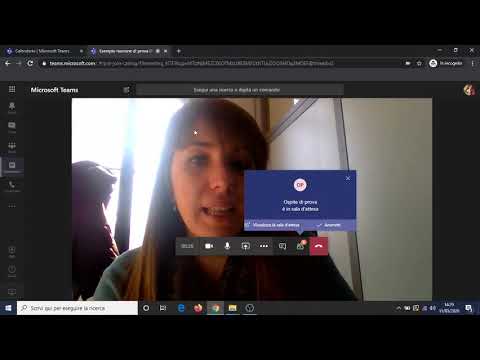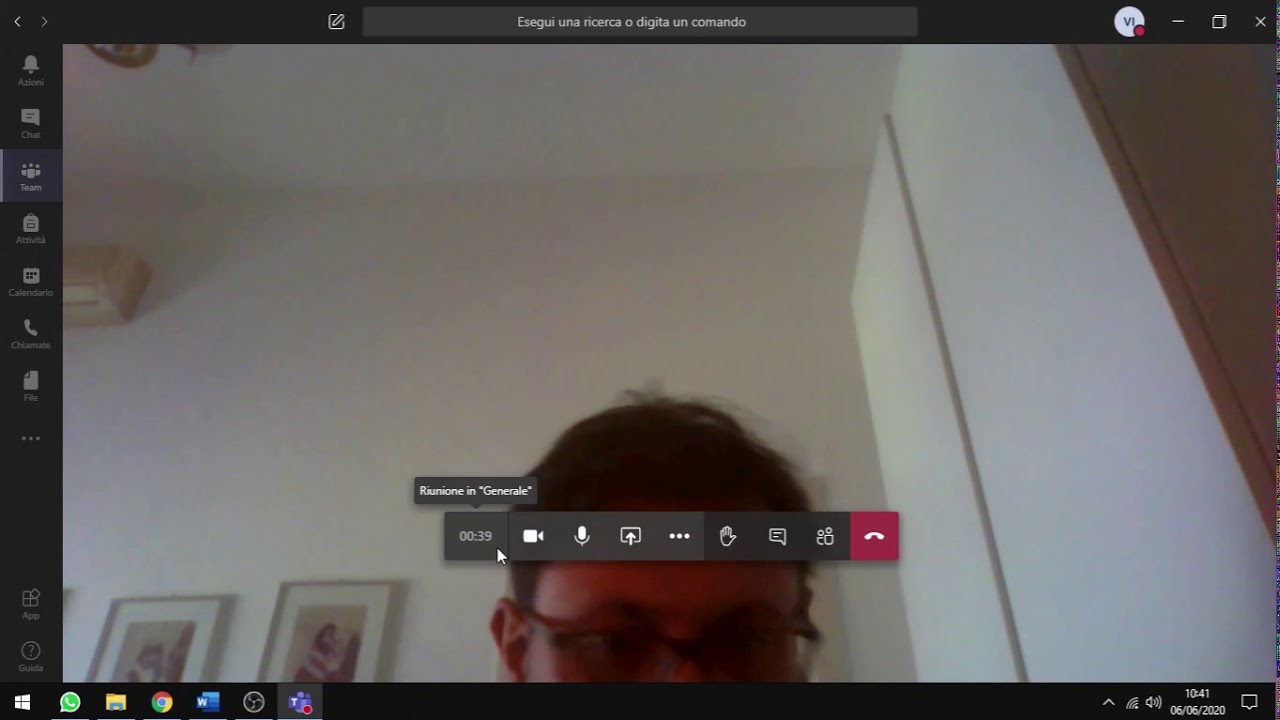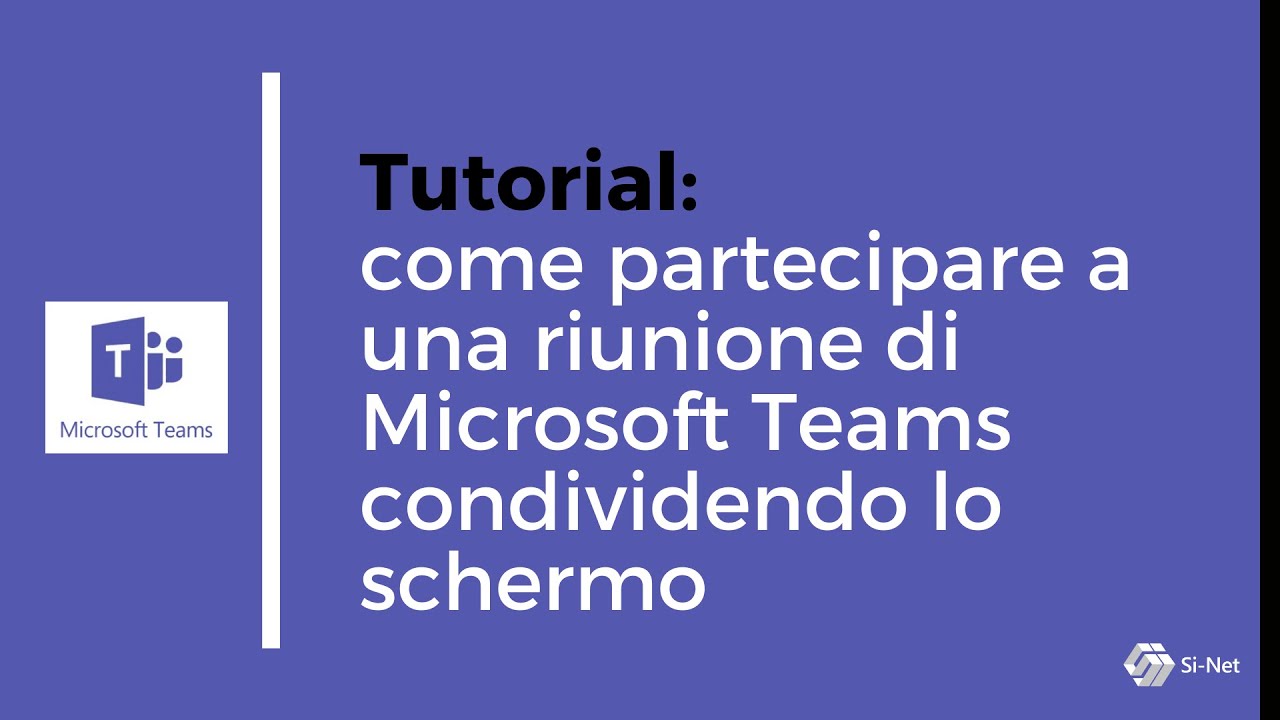Microsoft Teams è una piattaforma di collaborazione che consente agli utenti di comunicare e collaborare in tempo reale. Una delle sue funzionalità principali è la possibilità di effettuare videochiamate, che possono essere utilizzate per incontrarsi virtualmente con colleghi, amici o familiari. Per utilizzare Teams per le videochiamate, è necessario avere un account Microsoft e scaricare l’applicazione Teams sul proprio computer o dispositivo mobile. Una volta effettuato l’accesso, è possibile creare una nuova chiamata o unirsi a una chiamata in corso. Durante la chiamata, è possibile condividere lo schermo, utilizzare la chat, registrare la chiamata e altre funzionalità utili per la collaborazione.
Come si fa una videochiamata con Teams?
Per fare una videochiamata con Teams, segui questi passaggi:
Passo 1: Accedi al tuo account Teams e seleziona la persona o il gruppo con cui vuoi fare la videochiamata dalla lista dei contatti.
Passo 2: Clicca sul pulsante “Videochiamata” per iniziare la videochiamata.
Passo 3: Se stai usando Teams per la prima volta, dovrai concedere l’accesso alla tua fotocamera e al tuo microfono.
Passo 4: Durante la videochiamata, puoi utilizzare diverse funzioni come il condividere lo schermo, la chat o le note.
Passo 5: Per terminare la videochiamata, clicca sul pulsante “Fine chiamata”.
Assicurati di avere una buona connessione internet e un microfono e una fotocamera funzionanti per una videochiamata di successo. Buona videochiamata con Teams!
Come partecipare a videoconferenza Teams?
Teams è una piattaforma di comunicazione che consente di partecipare a videoconferenze con colleghi, amici e familiari. Per partecipare a una videoconferenza su Teams, segui i seguenti passaggi:
- Accedi a Teams: Vai al sito web di Teams e accedi con il tuo account Microsoft o aziendale. Se non hai un account, creane uno gratuitamente.
- Entra nella videoconferenza: Una volta effettuato l’accesso, fai clic sulla videoconferenza a cui desideri partecipare. Se non hai il link, chiedi all’organizzatore della videoconferenza di inviartelo.
- Attendi l’approvazione: Se la videoconferenza è protetta da password, inseriscila quando richiesto e attendi che l’organizzatore della videoconferenza ti approvi.
- Configura l’audio e il video: Assicurati di avere la fotocamera e il microfono abilitati e configurati correttamente. Puoi testare il tuo audio e video prima di unirti alla videoconferenza.
- Partecipa alla videoconferenza: Fai clic sul pulsante “Partecipa” per entrare nella videoconferenza. In alternativa, puoi anche utilizzare il link diretto fornito dall’organizzatore.
- Interagisci con gli altri partecipanti: Una volta all’interno della videoconferenza, puoi chattare, condividere schermo e documenti e interagire con gli altri partecipanti.
In sintesi, per partecipare a una videoconferenza su Teams, devi accedere alla piattaforma, entrare nella videoconferenza, attendere l’approvazione, configurare l’audio e il video, partecipare alla videoconferenza e interagire con gli altri partecipanti.
Come funziona Teams sul cellulare?
Teams è un’applicazione di collaborazione e comunicazione sviluppata da Microsoft. Grazie alla sua versatilità, è possibile utilizzarla anche sul proprio cellulare. Ma come funziona Teams sul cellulare? Ecco i passaggi da seguire.
1. Scarica l’applicazione Teams dallo store del tuo telefono (App Store per iOS o Play Store per Android).
2. Accedi all’applicazione con le tue credenziali Microsoft (se non ne hai, puoi crearne una gratuitamente).
3. Crea o unisciti a una riunione tramite l’icona “Calendario” o “Riunioni”. Puoi anche avviare una nuova riunione creando un nuovo evento.
4. Partecipa alla riunione e attendi che gli altri partecipanti si uniscano. Puoi attivare o disattivare la tua videocamera e il tuo microfono per partecipare alla conversazione.
5. Durante la riunione, puoi condividere lo schermo del tuo cellulare con gli altri partecipanti. È possibile visualizzare documenti, presentazioni o qualsiasi altra cosa sul tuo schermo.
6. Quando la riunione è finita, esci dalla stanza virtuale e chiudi l’applicazione.
In sintesi, Teams sul cellulare funziona allo stesso modo che su un computer. È possibile partecipare a riunioni, attivare la videocamera e il microfono, condividere lo schermo e uscire dalla riunione. Tutto questo, comodamente dal tuo cellulare.
Come abilitare le chiamate in Teams?
Per abilitare le chiamate in Teams, segui questi semplici passaggi:
- Accedi al tuo account Teams.
- Clicca sull’icona del tuo profilo in alto a destra.
- Seleziona “Impostazioni”.
- Nella sezione “Generale”, assicurati che l’opzione “Chiamate” sia attivata.
- Seleziona “Dispositivi” nella barra laterale sinistra.
- Assicurati che il tuo dispositivo audio e video sia correttamente configurato.
- Clicca su “Test chiamata” per verificare che tutto funzioni correttamente.
- Aggiungi i contatti con cui desideri chiamare e inizia una chiamata.
Nota: Per effettuare chiamate in Teams, è necessario disporre di un account Teams attivo e di una connessione Internet stabile.